Conrad 4019631150073 Operation Manual [fr]
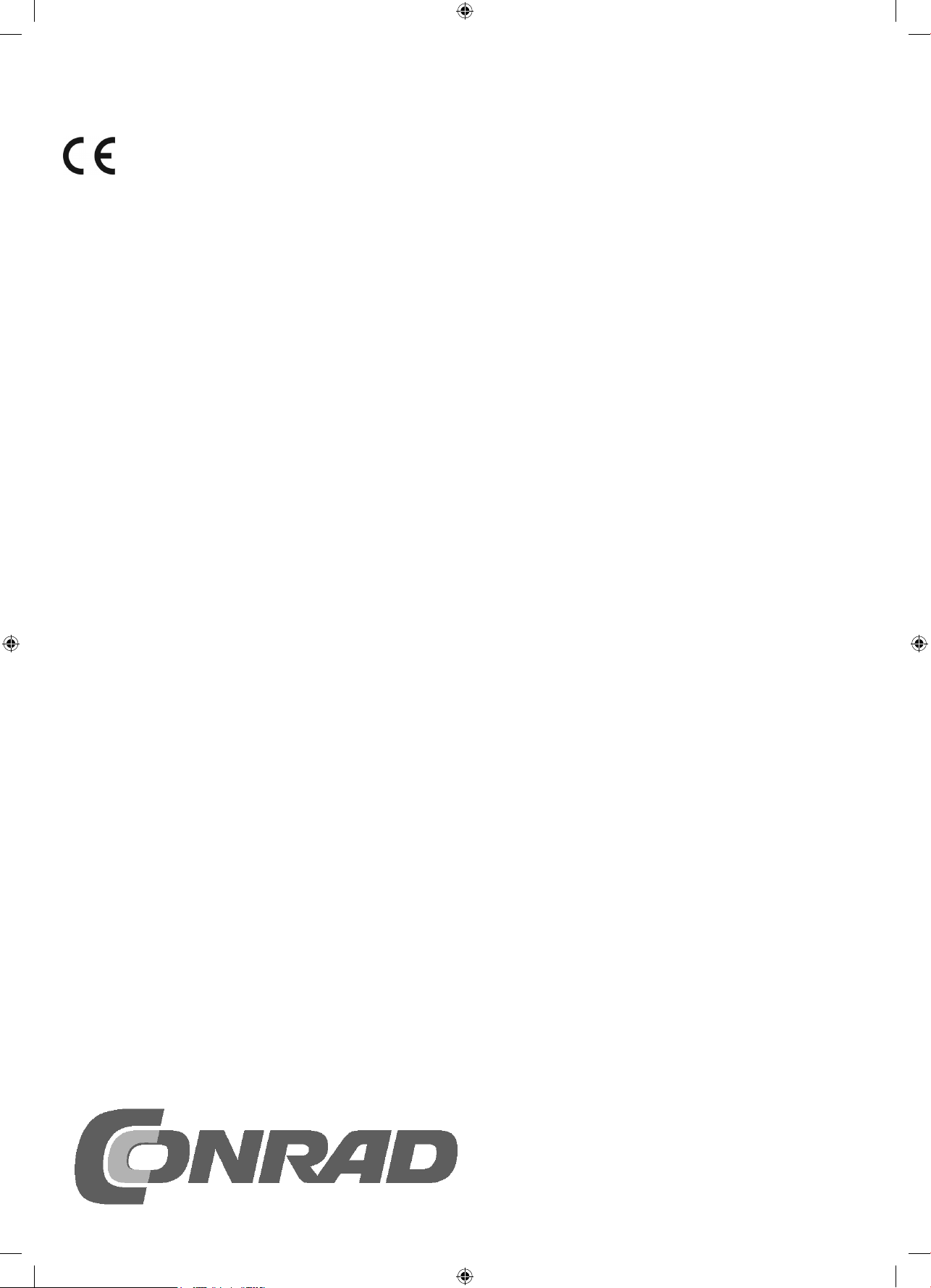
15007-3 Conrad Adventskalender Internet of Things 2017_fr.indd 115007-3 Conrad Adventskalender Internet of Things 2017_fr.indd 1 13.08.2017 16:58:0713.08.2017 16:58:07
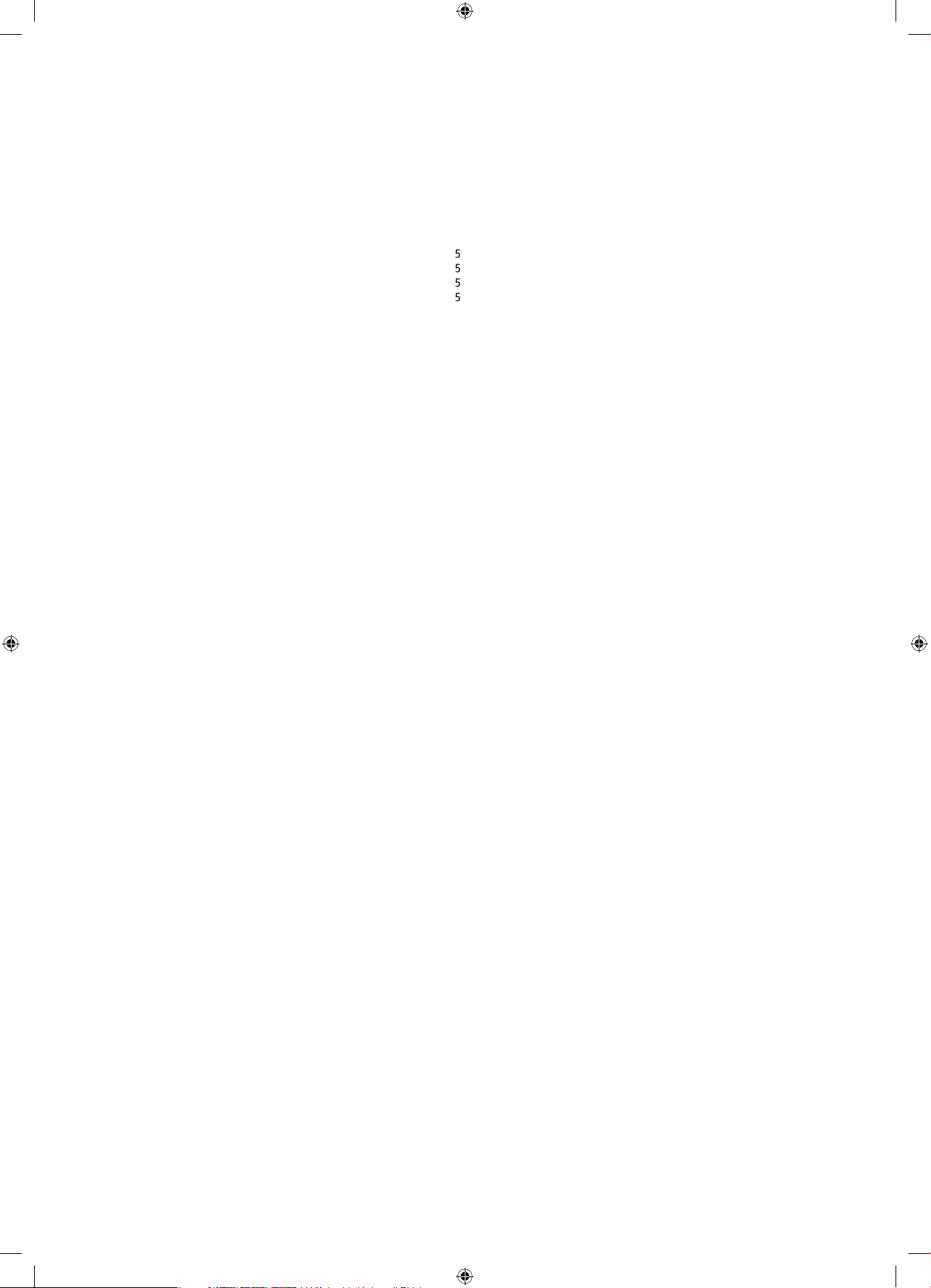
I
.
3
3
3
.
3
1er jour
.
.
.
.
0
g
0
0
f
.....................................................................
2
2
2
2
2
.....................................................................
3
pp
ble
f
.....................................................................
.
.
.
RVB
. . . . . . . . . . . . . . . . . . . . . . . . . . . . .
T
...................................................................
i
lle Versuche im Überblick
7
7
7
7
h
..................................................................
.
.
....................................................................
ffi
k
ppl
...................................................................
B
k
..................................................................
.
.
k
li
.
Sketch
9
.
.
.
..................................................................
0
0Décodeu
0
0
0
2
2
2
2
2
nternet of Things calendrier de l’Avent 2017 ............
Code source et informations supplémentaires . . . . . . . . . . . . . . . . . . . .
Connaissances de base des composants . . . . . . . . . . . . . . . . . . . . . . . . .
DELs . . . . . . . . . . . . . . . . . . . . . . . . . . . . . . . . . . . . . . . . . . . . . . . . . . .
Résistances et leurs codes couleurs . . . . . . . . . . . . . . . . . . . . . . . . . . . . 4
....................................................................
Aujourd’hui dans le calendrier de l’avent . . . . . . . . . . . . . . . . . . . . . . . .
Confi gurer la carte IoT . . . . . . . . . . . . . . . . . . . . . . . . . . . . . . . . . . . . . .
Étape 1: Installation du driver pour la carte IoT . . . . . . . . . . . . . . . . . .
Étape 2: Installation de l’Arduino IDE . . . . . . . . . . . . . . . . . . . . . . . . . .
Mise à jour du fi rmware sur la carte IoT . . . . . . . . . . . . . . . . . . . . . . .
Tester la carte IoT . . . . . . . . . . . . . . . . . . . . . . . . . . . . . . . . . . . . . . . . . .
Faire clignoter la DEL On-Board . . . . . . . . . . . . . . . . . . . . . . . . . . . . . . .
.....................................................................
Aujourd’hui dans le calendrier de l’avent . . . . . . . . . . . . . . . . . . . . . . . .
Mesurer des valeurs analogiques . . . . . . . . . . . . . . . . . . . . . . . . . . . . . .
Le programme . . . . . . . . . . . . . . . . . . . . . . . . . . . . . . . . . . . . . . . . . . . .
Ainsi fonctionne le programme . . . . . . . . . . . . . . . . . . . . . . . . . . . . . . .
.....................................................................0
Aujourd’hui dans le calendrier de l’avent . . . . . . . . . . . . . . . . . . . . . . . 1
Clignotant . . . . . . . . . . . . . . . . . . . . . . . . . . . . . . . . . . . . . . . . . . . . . . . 10
Le pro
ramme . . . . . . . . . . . . . . . . . . . . . . . . . . . . . . . . . . . . . . . . . . . 1
Ainsi fonctionne le programme . . . . . . . . . . . . . . . . . . . . . . . . . . . . . . 1
......................................................................11
Aujourd’hui dans le calendrier de l’avent . . . . . . . . . . . . . . . . . . . . . . . .11
Clignotant alternati
Le programme . . . . . . . . . . . . . . . . . . . . . . . . . . . . . . . . . . . . . . . . . . . .
Ainsi fonctionne le programme . . . . . . . . . . . . . . . . . . . . . . . . . . . . . . .11
Aujourd’hui dans le calendrier de l’avent . . . . . . . . . . . . . . . . . . . . . . . 1
eu . . . . . . . . . . . . . . . . . . . . . . . . . . . . . . . . . . . . . . . . . . . . . . . . . . . . 1
Installer Snap! et préparer la carte IoT . . . . . . . . . . . . . . . . . . . . . . . . . 1
Basculer le programme dans Snap! . . . . . . . . . . . . . . . . . . . . . . . . . . . 1
Aujourd’hui dans le calendrier de l’avent . . . . . . . . . . . . . . . . . . . . . . .
Connexion avec la carte IoT . . . . . . . . . . . . . . . . . . . . . . . . . . . . . . . . .
Installer l’a
e programme . . . . . . . . . . . . . . . . . . . . . . . . . . . . . . . . . . . . . . . . . . .
. . . . . . . . . . . . . . . . . . . . . . . . . . . . . . . . . . . . . . . .
li pour le contrôle. . . . . . . . . . . . . . . . . . . . . . . . . . . . . .
.....................................................................15
Aujourd’hui dans le calendrier de l’avent . . . . . . . . . . . . . . . . . . . . . . .
Chenillard contrôla
e programme . . . . . . . . . . . . . . . . . . . . . . . . . . . . . . . . . . . . . . . . . . .
Ainsi
onctionne le programme . . . . . . . . . . . . . . . . . . . . . . . . . . . . . .
Aujourd’hui dans le calendrier de l’avent . . . . . . . . . . . . . . . . . . . . . . .
mettre du son via une appli . . . . . . . . . . . . . . . . . . . . . . . . . . . . . . . .
Environnement de développement pour les applis . . . . . . . . . . . . . . . .
La première appli avec AI2 . . . . . . . . . . . . . . . . . . . . . . . . . . . . . . . . . .
Contrôler le piezo avec l’appli . . . . . . . . . . . . . . . . . . . . . . . . . . . . . . .
Fonctionnalités de l’appli . . . . . . . . . . . . . . . . . . . . . . . . . . . . . . . . . .
Tester l’appli . . . . . . . . . . . . . . . . . . . . . . . . . . . . . . . . . . . . . . . . . . . . .
. . . . . . . . . . . . . . . . . . . . . . . . . . . . . . . . . . . . .
.....................................................................
Aujourd’hui dans le calendrier de l’avent . . . . . . . . . . . . . . . . . . . . . . .
. . . . . . . . . . . . . . . . . . . . . . . . . . . . . . . . . . . . . . . . . . . . . . .
Changer la couleur d’une DEL RVB par l’appli . . . . . . . . . . . . . . . . . . . .
Le Sketch pour la carte IoT . . . . . . . . . . . . . . . . . . . . . . . . . . . . . . . . . .
L’appli . . . . . . . . . . . . . . . . . . . . . . . . . . . . . . . . . . . . . . . . . . . . . . . . .
...................................................................25
Aujourd’hui dans le calendrier de l’avent . . . . . . . . . . . . . . . . . . . . . . .
Affi cher la pression de la touche
Le Sketch . . . . . . . . . . . . . . . . . . . . . . . . . . . . . . . . . . . . . . . . . . . . . . .
Affi cher la réponse de la carte Io
Aujourd’hui dans le calendrier de l’avent . . . . . . . . . . . . . . . . . . . . . . .
DEL Écho par appli . . . . . . . . . . . . . . . . . . . . . . . . . . . . . . . . . . . . . . . .
Le Sketch . . . . . . . . . . . . . . . . . . . . . . . . . . . . . . . . . . . . . . . . . . . . . . .
L’appl
. . . . . . . . . . . . . . . . . . . . . . . . . . . . . . . . . . . . . . . . . . . . . . . . .
. . . . . . . . . . . . . . . . . . . . . . . . . . . .
12e jour....................................................................
Aujourd’hui dans le calendrier de l’avent . . . . . . . . . . . . . . . . . . . . . . . 2
Régler la vitesse du chenillard par l’appli . . . . . . . . . . . . . . . . . . . . . . . 2
Le Sketch . . . . . . . . . . . . . . . . . . . . . . . . . . . . . . . . . . . . . . . . . . . . . . . 2
L’appli . . . . . . . . . . . . . . . . . . . . . . . . . . . . . . . . . . . . . . . . . . . . . . . . . 2
13. jour.................................................................... 28
Aujourd’hui dans le calendrier de l’avent . . . . . . . . . . . . . . . . . . . . . . . 28
Adapter RVB par le slider dans l’appli . . . . . . . . . . . . . . . . . . . . . . . . . 28
Le Sketc
L’appli . . . . . . . . . . . . . . . . . . . . . . . . . . . . . . . . . . . . . . . . . . . . . . . . . 29
Aujourd’hui dans le calendrier de l’avent . . . . . . . . . . . . . . . . . . . . . . . 30
Le Sketch . . . . . . . . . . . . . . . . . . . . . . . . . . . . . . . . . . . . . . . . . . . . . . .
L’appli . . . . . . . . . . . . . . . . . . . . . . . . . . . . . . . . . . . . . . . . . . . . . . . . .
. . . . . . . . . . . . . . . . . . . . . . . . . . . . . . . . . . . . . . . . . . . . . . . 28
ontact de pâte à modeler . . . . . . . . . . . . . . . . . . . . . . . . . . . . . . . . .
’est ainsi que fonctionnent les contacts de capteur . . . . . . . . . . . . . .
....................................................................2
Aujourd’hui dans le calendrier de l’avent . . . . . . . . . . . . . . . . . . . . . . . 32
ontacts de pâte à modeler différentiables . . . . . . . . . . . . . . . . . . . . . .
Le Sketch . . . . . . . . . . . . . . . . . . . . . . . . . . . . . . . . . . . . . . . . . . . . . . .
L’appli . . . . . . . . . . . . . . . . . . . . . . . . . . . . . . . . . . . . . . . . . . . . . . . . . 32
...................................................................3
Aujourd’hui dans le calendrier de l’avent . . . . . . . . . . . . . . . . . . . . . . .
ontrôler la DEL de clignotement par l’appli . . . . . . . . . . . . . . . . . . . . .
Le Sketch . . . . . . . . . . . . . . . . . . . . . . . . . . . . . . . . . . . . . . . . . . . . . . .
L’appli . . . . . . . . . . . . . . . . . . . . . . . . . . . . . . . . . . . . . . . . . . . . . . . . .
Aujourd’hui dans le calendrier de l’avent . . . . . . . . . . . . . . . . . . . . . . .
1
1
A
chage des valeurs de résistance . . . . . . . . . . . . . . . . . . . . . . . . . . .
Le S
etch . . . . . . . . . . . . . . . . . . . . . . . . . . . . . . . . . . . . . . . . . . . . . . .
L’a
i . . . . . . . . . . . . . . . . . . . . . . . . . . . . . . . . . . . . . . . . . . . . . . . . .
Aujourd’hui dans le calendrier de l’avent . . . . . . . . . . . . . . . . . . . . . . . 35
Chenillard RV
Le S
etch . . . . . . . . . . . . . . . . . . . . . . . . . . . . . . . . . . . . . . . . . . . . . . .
L’appli . . . . . . . . . . . . . . . . . . . . . . . . . . . . . . . . . . . . . . . . . . . . . . . . . 35
3
Aujourd’hui dans le calendrier de l’avent . . . . . . . . . . . . . . . . . . . . . .
Appli pour sélection des applis hardware. . . . . . . . . . . . . . . . . . . . . .
Le Sketch . . . . . . . . . . . . . . . . . . . . . . . . . . . . . . . . . . . . . . . . . . . . . . .
5
L’appli . . . . . . . . . . . . . . . . . . . . . . . . . . . . . . . . . . . . . . . . . . . . . . . . .
5
Aujourd’hui dans le calendrier de l’avent . . . . . . . . . . . . . . . . . . . . . . .
Capteur thermique dans l’appli . . . . . . . . . . . . . . . . . . . . . . . . . . . . . .7
Le S
etch . . . . . . . . . . . . . . . . . . . . . . . . . . . . . . . . . . . . . . . . . . . . . . .
L’app
. . . . . . . . . . . . . . . . . . . . . . . . . . . . . . . . . . . . . . . . . . .
...................................................................
. . . . . . . . . . . . . . . . . . . . . . . . . . . . . . . . . . . . . . . . . . . . . . . . .
21e jour...................................................................
Aujourd’hui dans le calendrier de l’avent . . . . . . . . . . . . . . . . . . . . . .
Mesure de la luminosité et de l’obscurité dans l’appli.. . . . . . . . . . . . .
Le
L’appli . . . . . . . . . . . . . . . . . . . . . . . . . . . . . . . . . . . . . . . . . . . . . . . . .
. . . . . . . . . . . . . . . . . . . . . . . . . . . . . . . . . . . . . . . . . . . . . . .
...................................................................
Aujourd’hui dans le calendrier de l’avent . . . . . . . . . . . . . . . . . . . . . .
Humidimètre . . . . . . . . . . . . . . . . . . . . . . . . . . . . . . . . . . . . . . . . . . .
Le Sketch . . . . . . . . . . . . . . . . . . . . . . . . . . . . . . . . . . . . . . . . . . . . . . .
L’appli . . . . . . . . . . . . . . . . . . . . . . . . . . . . . . . . . . . . . . . . . . . . . . . .
Aujourd’hui dans le calendrier de l’avent . . . . . . . . . . . . . . . . . . . . . . . 4
5
5
Le Sketch . . . . . . . . . . . . . . . . . . . . . . . . . . . . . . . . . . . . . . . . . . . . . . . 4
5
L’appli . . . . . . . . . . . . . . . . . . . . . . . . . . . . . . . . . . . . . . . . . . . . . . . . . 4
5
r . . . . . . . . . . . . . . . . . . . . . . . . . . . . . . . . . . . . . . . . . . . . . . .4
..................................................................4
Aujourd’hui dans le calendrier de l’avent . . . . . . . . . . . . . . . . . . . . . . . 4
Jeu de réaction . . . . . . . . . . . . . . . . . . . . . . . . . . . . . . . . . . . . . . . . . . .4
6
Le Sketch . . . . . . . . . . . . . . . . . . . . . . . . . . . . . . . . . . . . . . . . . . . . . . .4
L’appli . . . . . . . . . . . . . . . . . . . . . . . . . . . . . . . . . . . . . . . . . . . . . . . . . 4
7
30
1
4
4
4
4
5
5
7
7
7
7
3
4
15007-3 Conrad Adventskalender Internet of Things 2017_fr.indd 215007-3 Conrad Adventskalender Internet of Things 2017_fr.indd 2 13.08.2017 16:58:1113.08.2017 16:58:11
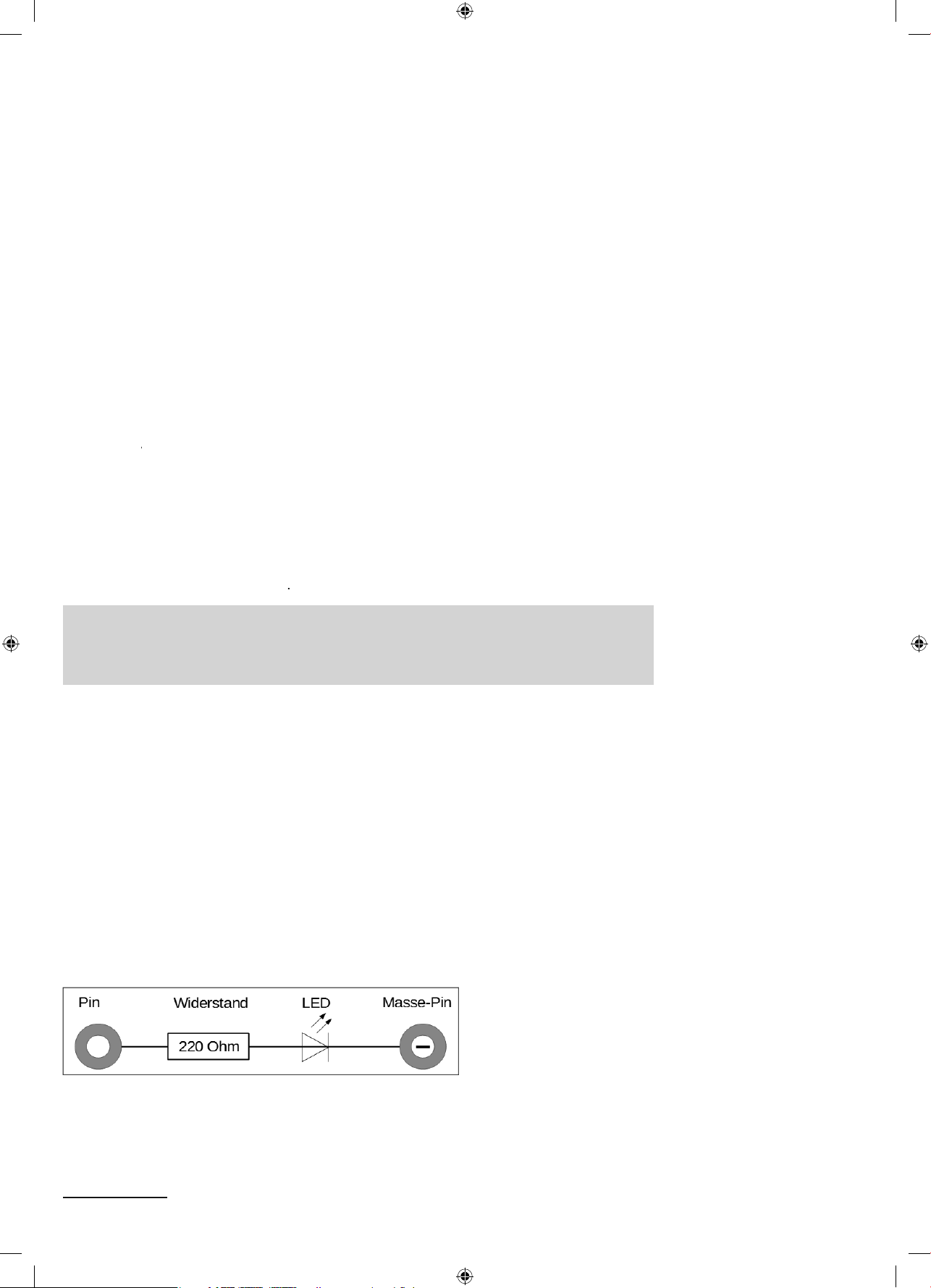
Internet of Things calendrier de l’Avent 201
7
-
!
s
-
ssez le code
e
dans l’archive
-
élé
ôlé
éléch
d
éléch
éléch
s
x
accordement et l’anode de la
cathode et borne de terre. Cette résistance e
.
x
Lorsqu’il s’agit de Cisco, il y aura plus de 50 milliards de périphériques en réseau en 2020, Intel est
ncore plus optimiste et annonce 200 milliards de périphériques1. Chacun de ces périphériques – appelés également «Objet» – possèdent une adresse unique et communique avec le monde extérieur via
internet ou via une autre interface, telle que Bluetooth. De la machine à café au réfrigérateur, de la
voiture au train, de la machine de production jusqu’au bracelet, tout est programmable et peut commu
niquer avec d’autres objets. Ce sujet est plus que du battage médiatique, il s’agit de la pointe de la technique et par conséquent nous devrions tous nous en préoccuper. Profi tez donc de la période de l’Avent et
rimpez dans l’Internet des objets , ou Internet of Things (IoT). En 24 expériences vous appréhenderez le
sujet et programmerez votre propre objet. Nous vous souhaitons beaucoup de plaisir
Code source et informations supplémentaire
Dans les 24 prochains jours vous recevrez beaucoup de nouvelles informations sur le sujet IoT (Internet
f Things) et réaliserez des projets passionnants. Pour que vous ne soyez pas en partie obligé de taper
des programmes lourds, le code source et si nécessaire d’autres informations sont prêtes au téléchar
ement. Pour cela allez sur la page
rchive à télécharger. Dans l’archive se trouve un répertoire pour chaque jour. Lisez également le fi chier
.
partir du jour 8 les programmes sont partiellement très lourds, par conséquent ils ne sont pas complè
tement reproduits. Seuls les
esoin pour la compréhension et la mise en œuvre. Pour les projets qui sont contr
Smartphone spécialement conçue, le t
voulez procéder à des modifi cations sur le programme, regardez toujours d’abord le programme fi ni,
aites une copie et modifi ez ensuite la copie. Si quelque chose doit mal se passer, vous trouverez les
chiers source sur
ttp://www.buch.c
ttp://www.buch.cd et saisi
ments du projet sont décrits dans le manuel, dont vous avez absolument
argement complet est disponible pour chacun d’eux. Si vous
7-3 Là se trouve un
s par une appli
Mises à jour dans l’espace de t
Le calendrier de l’avent a été conçu bien avant la période de l’avent et se base sur les versions de programme de cette période. S’il devait y avoir d’importantes modifi cations avant l’Avent, vous trouverez
ans l’espace de t
argement une mise à jour des projets concernés.
argement
Connaissances de base des composant
Un composant est inclus dans chaque discipline. À ce stade, vous allez apprendre des informations plus
importantes concernant les composants.
Les DELs (diodes lumineuses) s’allument lorsque le courant traverse dans le sens du fl ux. Les DELs dans
les circuits sont illustrées par un symbole triangulaire en forme de fl èche qui indique le sens du fl u
de la borne positive au pôle négatif ou au fi l de terre. Une DEL laisse passer presque autant de courant
dans la direction du fl ux et n’a qu’une très faible résistance. Pour limiter le courant d’écoulement et ainsi
mpêcher que la DEL brûle, une résistance en série de 220 ohm doit généralement être intégrée entre
borne de r
série protège également la sortie de la carte IoT d’intensités de courant trop élevées. Les DELs dans le
calendrier de l’Avent ont une résistance en série déjà intégrée et peuvent être branchées directement sur
borne de la carte IoT
DEL ou entre la
n
Schéma électrique d’une DEL avec résistance en série
1 Source: https://www.fool.com/investing/general/2016/01/18/internet-of-things-in-2016-6-stats-everyone-should.asp
15007-3 Conrad Adventskalender Internet of Things 2017_fr.indd 315007-3 Conrad Adventskalender Internet of Things 2017_fr.indd 3 13.08.2017 16:58:1113.08.2017 16:58:11
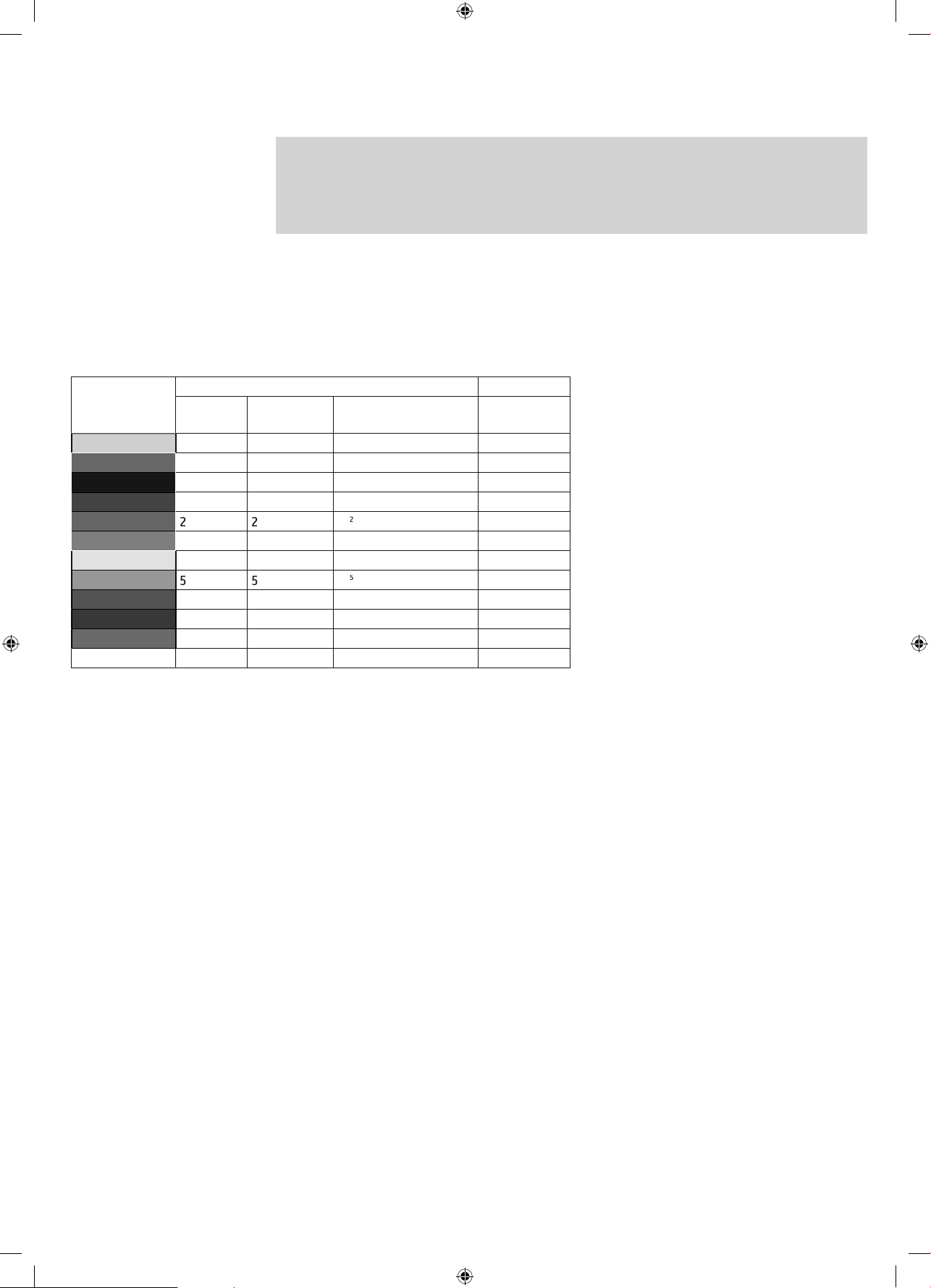
ans quel sens brancher la DEL
?
.
-
-
.
-
eau de tolérance est souvent de couleur or ou
x
stances
.
aleur de résistance en oh
eau
eau
eau
eau
t
0
2
%
0
1
%
1
0
01%
00%
e
000
J
e
000
t10
000
%
000.000
%
000.000
%
s10
000.000
%
c10
000.000.000
es deux fi ls de raccordements d’une DEL ont une longueur différente. Le plus long est le plus, l’anode,
e plus court, la cathode. Simple à mémoriser: le signe plus a un trait de plus que le signe moins et
end ainsi le fi l plus long. D’autre part, la plupart des DELs sont aplaties sur le côté moins, comme un
igne moins. Simple à mémoriser: cathode = court = bord.
Résistances et leurs codes couleurs
Les résistances sont utilisées pour limiter le courant sur des composants électroniques sensibles et
comme résistances en série pour les DELs. L’unité de mesure pour les résistances est l’ohm. 1000 ohms
correspondent à 1 kilo ohm, abrégé k ohm. 1000 k ohms correspondent à 1 méga ohm, abrégé M ohm.
Souvent on utilise le signe oméga
pour l’unité ohm
V
. Ann
(dizaines)
. Ann
unités)
m
rgen
Or 1
Noir
Marron
11
Rouge
rang
aun
r
Bleu
Violet
ri
Blan
Le sens dans lequel la résistance est intégrée n’a pas d’importance. Par contre pour les DELs le sens de
montage a un rôle important
. Ann
(multiplicateur)
−
1
= 0,01
−
= 0,1
10 =
= 1
10 = 1
10 = 1.
10 = 10.
= 100.
10 = 1.
10 = 10.
= 100.
= 1.
. Ann
tolérance)
10
0,5
,25
1
0,05
es anneaux de couleurs sur les résistances four
issent la valeur de la résistance. Celles-ci sont
ettement plus faciles à reconnaître que de minus
ules chiffres que l’on trouve encore seulement
ur des résistances anciennes, et avec un peu de
ratique vous pouvez facilement «traduire» les
aleurs à partir des codes de couleurs
a plupart des résistances ont 4 anneaux de cou
eurs. Les deux premiers anneaux de couleurs
emplacent les chiffres, le troisième désigne un
ultiplicateur et le quatrième la tolérance. Cet
nn
argent, couleurs qui n’existent pas sur les deu
remiers anneaux. Ainsi, l’ordre de lecture est
lair. La valeur de tolérance joue pratiquement
aucun rôle dans l’électronique numérique. La carte
ndique la signifi cation des anneaux de couleurs
r les rési
.
15007-3 Conrad Adventskalender Internet of Things 2017_fr.indd 415007-3 Conrad Adventskalender Internet of Things 2017_fr.indd 4 13.08.2017 16:58:1213.08.2017 16:58:12
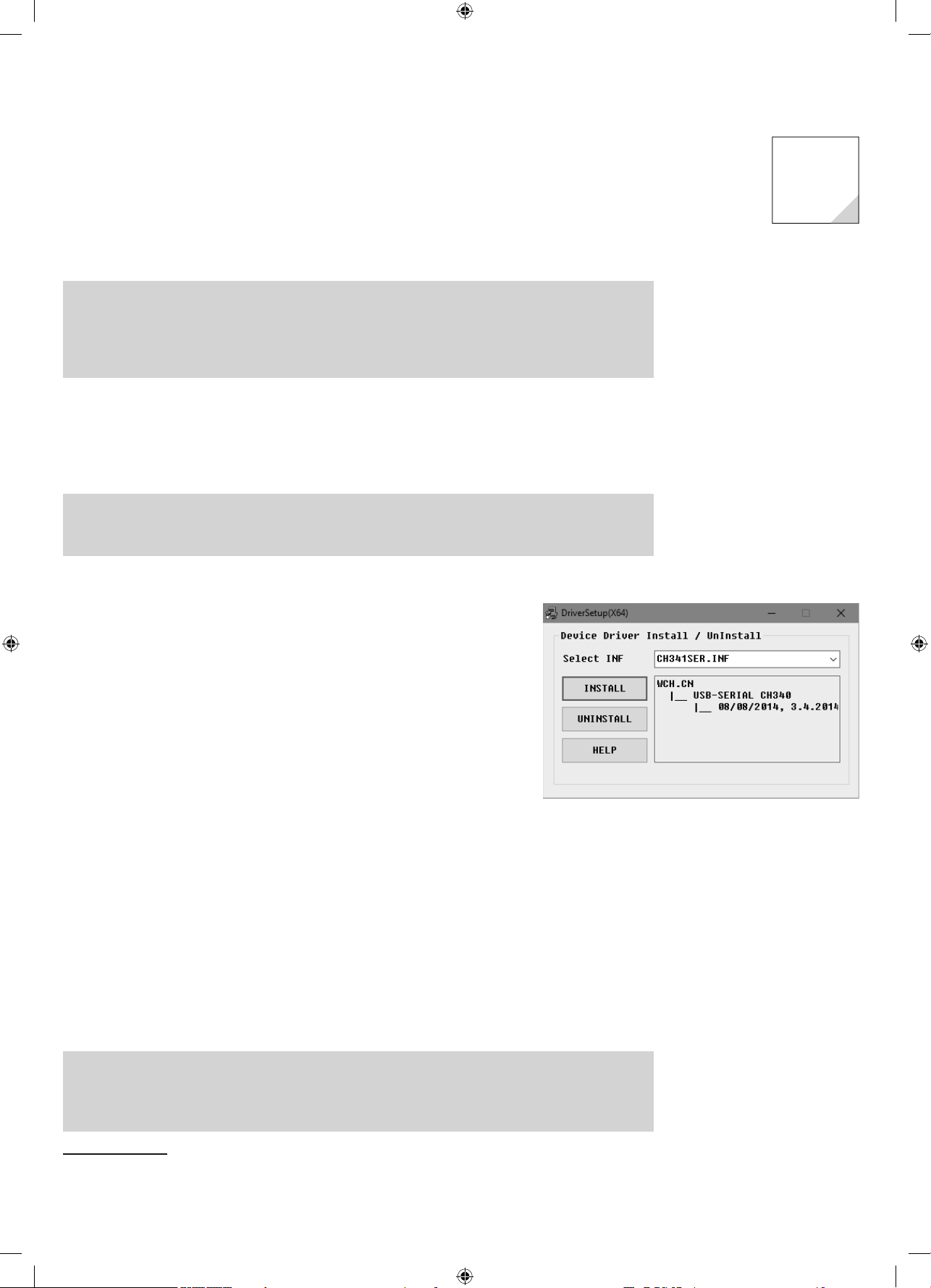
r
1er jou
r
t
.
T
-
.
T
âbl
âble d
-
âbl
-
.
C
âble à
.
:
E
T
tes:
buch.cd
sse
code
5007-3
cations su
.
E
stall
été
stallé
E
.
T
âbl
-
e
Aujourd’hui dans le calendrier de l’aven
1IoT Bluething Board2
ujourd’hui vous apprenez à connaître la carte avec laquelle vous réaliserez les projets pendant les 24
prochains jours. En préparation pour les prochains jours, vous installerez le pilote pour la connexion
USB, l’Arduino IDE, et à la fi n, vous créerez un programme initial pour la carte
Chipset sur la carte Io
La carte IoT est fournie avec deux chipsets. Il y a un ATmega328P sur la carte pour l’exécution des programmes. Ce micro contrôleur communique avec un HC-05 via l’interface série. Le HC-05 est chargé
de la liaison radio (Bluetooth). Le module supporte le dispositif Bluetooth V2.0+EDR. Il faut un Smart
hone Android pour la communication de l’appli
Confi gurer la carte Io
Pour mettre en service la carte IoT, vous avez besoin d’un PC sous Linux, Mac OS X ou Windows et d’un
c
e micro USB. Ce c
mère IoT avec le PC pour programmer cela. Vous n’avez pas besoin d’acheter un tel c
blablement vous en avez un ; presque tous les Smartphones modernes utilisent ce type de fi che
Sélectionner le port USB correct sur le P
Si possible, branchez le c
problèmes de connexion. Un port USB 3.0 se reconnaît souvent à une prise femelle bleue
Les étapes suivantes sont nécessaires avant de connecter la carte au PC
e raccordement sert à l’alimentation en courant et à la connexion de la carte
e, car vraisem
un port USB 2.0 de votre PC. Avec des ports USB 3.0 il peut y avoir des
. jou
Étape 1: Installation du driver pour la carte IoT
Étape 2: Installation de l’Arduino ID
Étape 1: Installation du driver pour la carte Io
Le port USB qui se trouve sur la carte IoT est connecté avec un chipset CH340G.
Pour utiliser ce chipset pour la connexion USB, vous devez installer le driver
dapté à votre système d’exploitation. Pour cela, exécutez les quatre étapes sui-
van
1 Téléchargez le programme exemple et le pilote du périphérique sur http://
www.
2 Décompressez l’archive zip dans un dossier quelconque à l’intérieur de votre
. Saisi
z ici le
1
et suivez les indi
r l’écran.
Installation du pilote du périphériqu
répertoire personnel
Branchez votre carte IoT par le câble USB et lancez ensuite l’installation du driver avec le fi chier
H341SER.EX
. Pour l’installation vous devez éventuellement confi rmer une requête du contrôle de
compte utilisateur.
Cliquez dans la boîte de dialogue de l’installation sur In
in
.
et attendez la confi rmation que le driver
tape 2: Installation de l’Arduino ID
La carte IoT est compatible avec Arduino Nano et peut être programmée avec l’Arduino IDE3. Écrivez les
programmes dans l’Arduino IDE en langage C et transférez ensuite directement sur la carte IoT. Après le
transfert le programme tourne sans connexion sur le PC, par conséquent vous pouvez ensuite séparer
connexion
Désactiver la carte Io
La carte IoT n’a pas de coupe-circuit. Vous devez simplement séparer le c
e USB du PC ou de
’alimentation électrique et la carte IoT se désactive. Le dernier programme sauvegardé démarre auto
matiquement à l’activation suivante. Le phénomène se répète lorsque l’on appuie sur la touche reset.
2Désignée au cours de ce qui suit comme carte IoT.
3 La version 1.8.2 de l’Arduino IDE a été utilisée pour les projets. Si une nouvelle version devait être disponible avant la sortie du
calendrier de l’Avent, vous pourrez l’utiliser. Si les modifi cations devaient être importantes, vous trouverez alors dans l’espace de
téléchargement une indication à ce sujet.
15007-3 Conrad Adventskalender Internet of Things 2017_fr.indd 515007-3 Conrad Adventskalender Internet of Things 2017_fr.indd 5 13.08.2017 16:58:1213.08.2017 16:58:12
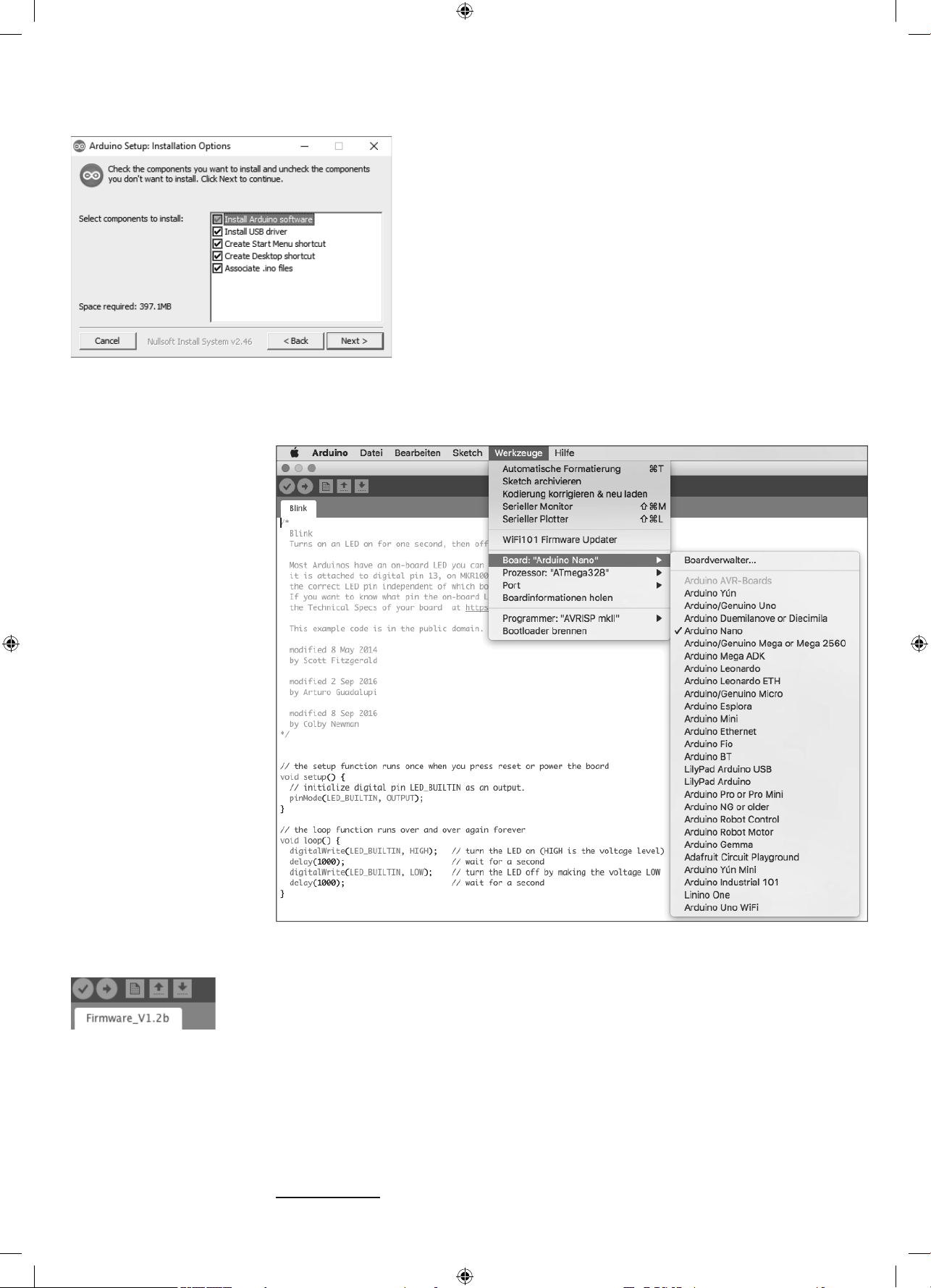
T
éléch
-
s.exe
.
est nécessaire.
T
llé
éléch
-
.
-
.
.
stallation de
E
éléchar-
E
argez Windows Installer pour la version en cours Arduino IDE sur www.
arduino.cc/en/Main/Software ou utilisez simplement le fi chier arduino-win
w
du téléchargement pour le calendrier de l’Avent. Sous Windows 10 vous
pouvez télécharger et installer Arduino IDE également depuis le Windows Store
Assurez-vous que tout soit coché dans la fenêtre de dialogue Installation Options.
Selon la confi guration Windows une confi rmation du contrôle de compte utilisa-
r
Mise à jour du fi rmware sur la carte Io
Afi n de pouvoir également comprendre tous les exemples avec votre carte IoT,
mettez d’abord à jour le fi rmware de la carte. Pour cela, ouvrez d’abord l’Arduino
IDE insta
In
l’Arduino ID
rt Ici dans la plupart des cas seul un port en série unique s’affi che. Mettez la
he.
précédemment et choisissez dans le menu de l’Arduino IDE
ils/
Choisissez ensuite dans l’option de menu
ils/Carte l’option Arduino Nano si celle-ci n’a pas été
détectée automatiquement. Vous devez sélectionner
mega328 comme processeur.
Choisir la carte adaptée dans Arduino ID
Après le démarrage de l’Arduino IDE et la sélection de la carte, ouvrez maintenant via l’option de menu
Fichier/Ouvrir... le fi rmware Firmware_V1.2b.ino Celui-ci se trouve dans l’archive de t
Démarrage rapide du t
gement du fi rmware sur la carte
ans le répertoire
carte IoT soit sur
ment utiliser l’icône prévue dans l’éditeur. Vous chargez le fi rmware4 sur la carte par la fl èche à droite
Après une courte période le message Upload terminé devrait apparaître dans la barre de statut de l’édi
irmware_V1.2b Avant d’exécuter le fi rmware, assurez-vous que le jumper sur la
. Chargez le fi rmware sur la carte avec Sketch/Uploader Ou bien vous pouvez égale
teur. La carte IoT est désormais mise à jour
4 Le fi rmware est un programme Arduino normal. Ce type de programme Arduino est désigné par Sketch (ébauche)
15007-3 Conrad Adventskalender Internet of Things 2017_fr.indd 615007-3 Conrad Adventskalender Internet of Things 2017_fr.indd 6 13.08.2017 16:58:1213.08.2017 16:58:12
argement
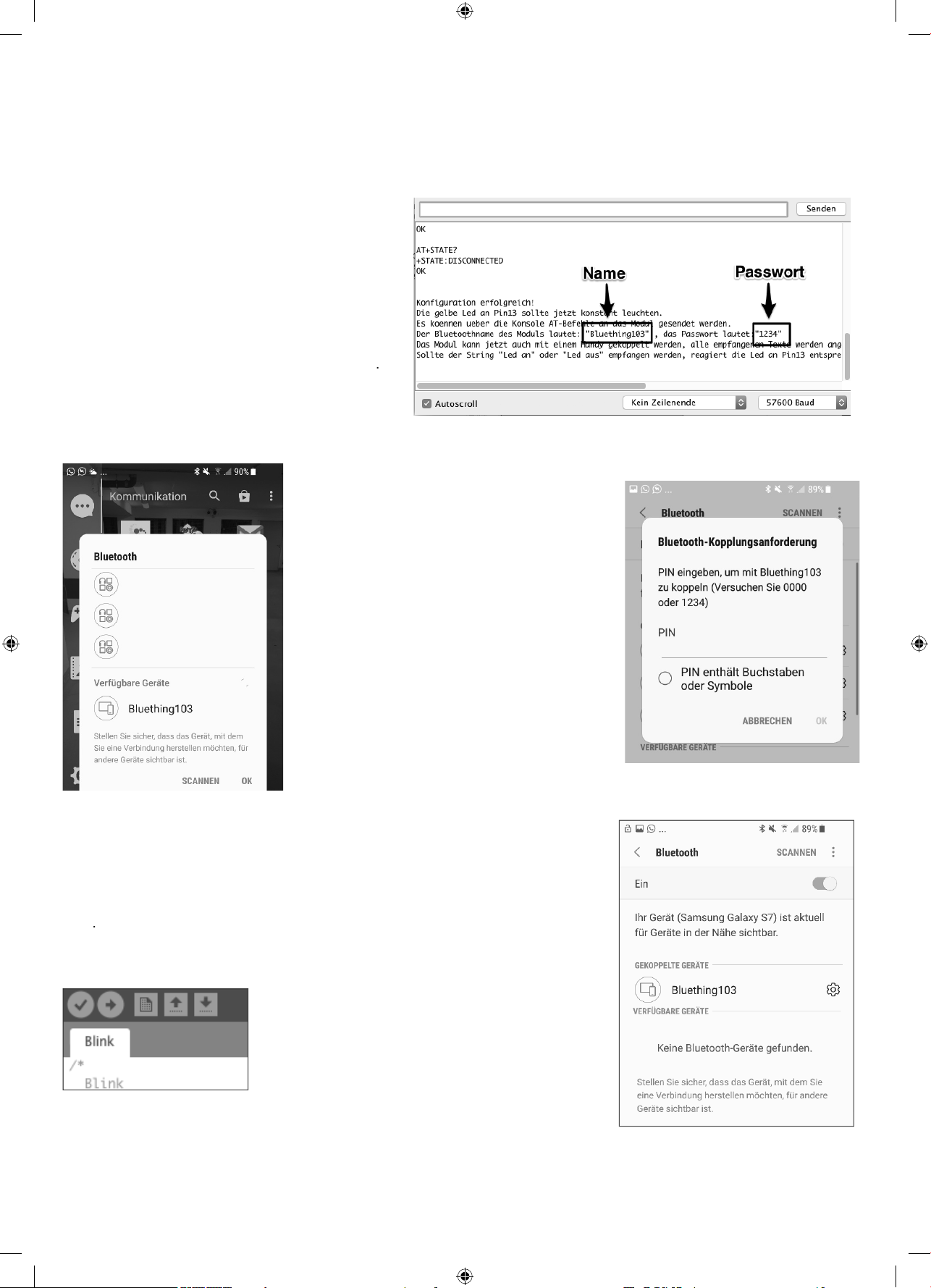
Tester la carte Io
T
.
-
esse
COU
te-
.
d
-
/
k
-
.
.
-
.
ous pouvez tester la carte après exécution de la mise à jour du fi rmware. Ouvrez pour cela le moniteur
sériel de l’Arduino IDE via Outils/Moniteur sériel. Paramétrez le transfert de données sur 57600 Baud.
Dans la fenêtre de sortie du texte lisible doit maintenant
apparaître . La sortie confi guration effectuée avec succès!
termine l’opération et est suivie d’informations pour le
réseau sans fi l
Maintenant vous pouvez tester avec votre Smartphone
ndroid si vous voyez également le réseau sans fi l. Pour
cela activez le Bluetooth sur votre Smartphone et après un
court moment le réseau sans fi l doit apparaître. Sélectionnez maintenant le réseau sans fi l (dans la capture d’écran
ivanteluething103
Le nom de la carte IoT sur votre système commence éga
lement par Bluething mais fi nit éventuellement par un
autre numéro. Le numéro est généré individuellement avec
l’adr
MAC de votre carte.
et confi rmez la sélection par
K
Le nom du réseau dans cet exemple est Bluething103 et le mot de passe 1234.
Le nom de la carte IoT sur votre système commence également par
Bluething mais fi nit éventuellement par un autre numéro. Le numéro
est généré individuellement avec l’adresse MAC de votre carte.
rès la saisie du bon mot de passe le réseau apparaît sous APPAREILS
PLÉS. Main
nant votre Smartphone peut communiquer avec la carte IoT
Faire clignoter la DEL On-Boar
Il faut encore tester la programmation de la carte IoT. Comme exemple on utilise le Blink
Sketch intégré dans l’arduino IDE. Choisissez donc dans le menu Fichier/Exemples/0.1 Basics
Blin
Cliquez maintenant en haut à gauche sur le symbole rond avec la fl èche pour uploader le pro
gramme sur la carte IoT branchée, ce qu’on appelle aussi fl ash
Vous compilez les données par la coche, vous chargez le programme sur
la carte IoT avec la fl èche vers la droite.
Une fois l’upload terminé, la DEL D2 (près du raccordement D13) clignote sur la carte IoT. Maintenant la carte est prête à fonctionner pour les jours à venir
ous devez saisir un mot de passe pour la
nnexion avec la carte IoT.
Dès qu’un appareil est couplé avec un Smartphone,
une connexion est également possible sans renouve
ler le balayage
15007-3 Conrad Adventskalender Internet of Things 2017_fr.indd 715007-3 Conrad Adventskalender Internet of Things 2017_fr.indd 7 13.08.2017 16:58:1313.08.2017 16:58:13
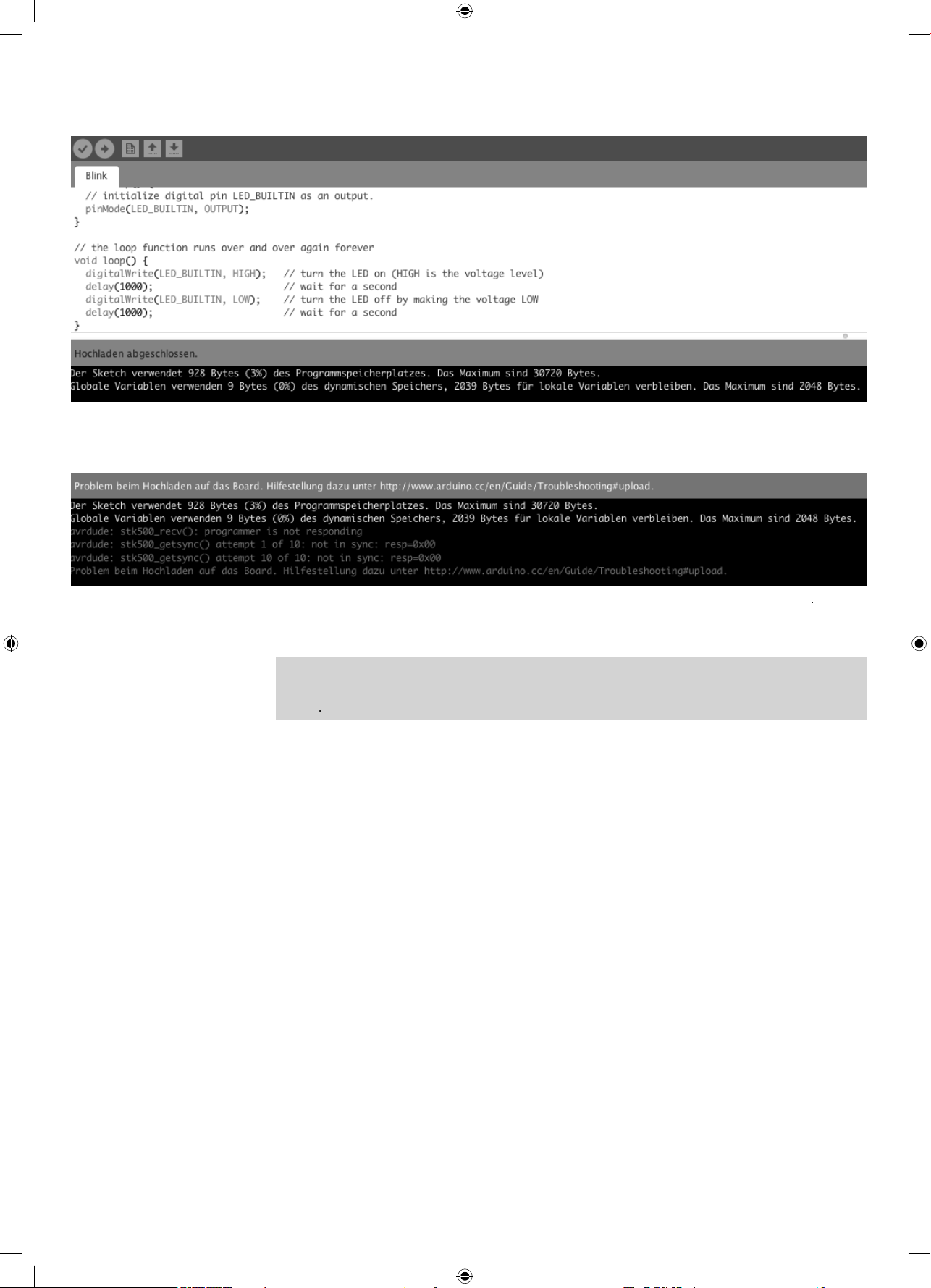
En bas de la fenêtre du code source, on voit les sorties de l’Arduino IDE lors de la compilation et de l’upload
.
.
t
Si la DEL ne clignote pas, regardez le message d’erreur dans l’Arduino IDE
Ici la connexion à la carte IoT Board n’a pas marché. Dans ce cas le mauvais port a été sélectionné, on peut y remédier rapidement par l’option de menu
To ujours utiliser la carte IoT en mode AT
ur la carte IoT se trouve un jumper. Ce jumper doit être pour pour tous les projets dans ce calendrier
r
ils/Por
15007-3 Conrad Adventskalender Internet of Things 2017_fr.indd 815007-3 Conrad Adventskalender Internet of Things 2017_fr.indd 8 13.08.2017 16:58:1413.08.2017 16:58:14
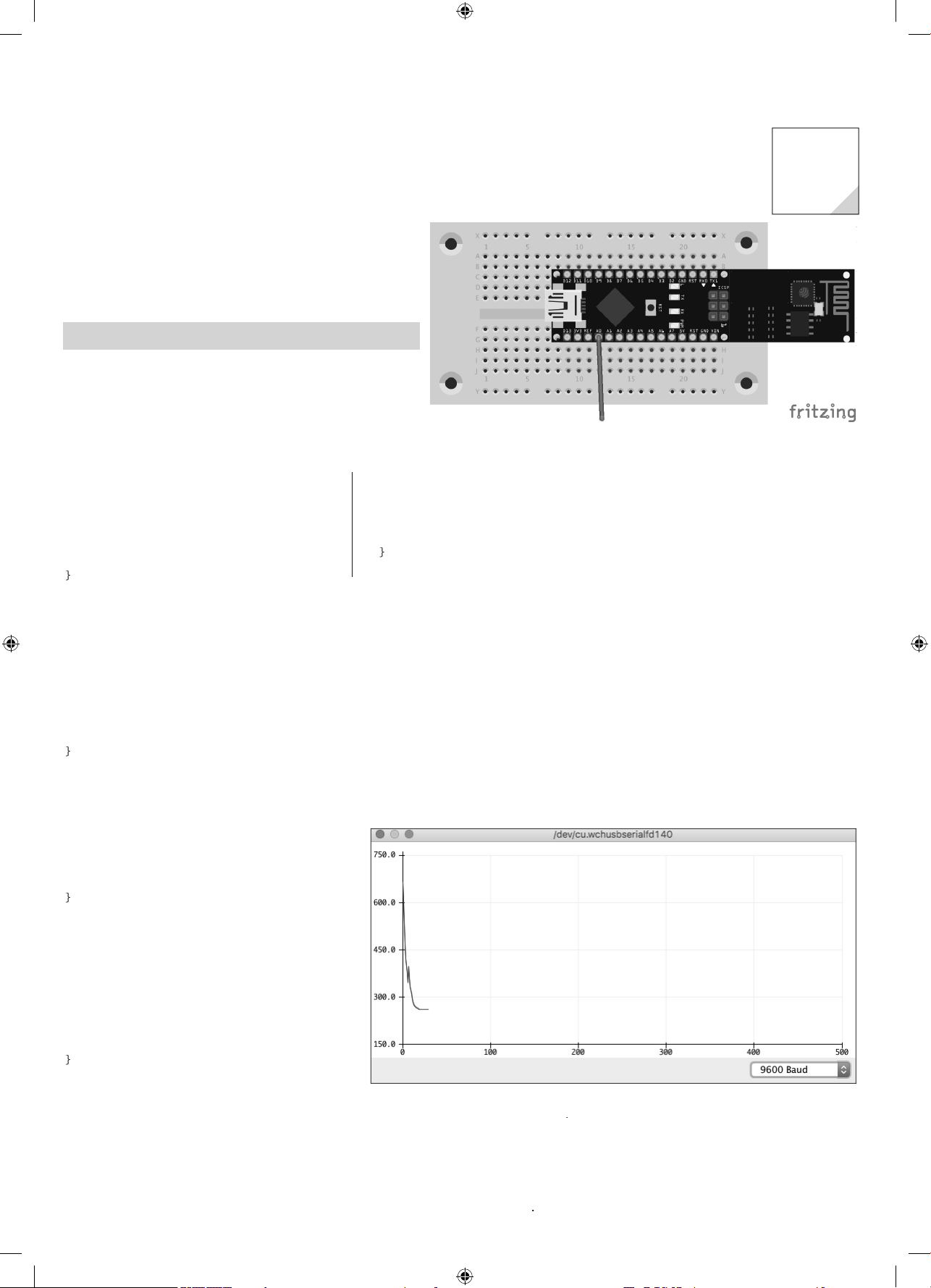
2e jou
r
t
)
r
.
)
e
i
éléchar-
esure
g
;
;
{
);
{
;
;
e
;
gPin
tup
p
{
;
-
al.
)
p
est la
tesse de transmissio
bouto
eset.
p()
);
é
g
d
i
n
(
)
.
e
600 Baud
r
Aujourd’hui dans le calendrier de l’aven
•1 Breadboard (SYB 46
•1câble jumpe
Mesurer des valeurs analogiques
ujourd’hui vous programmez un Sketch dans l’Arduino IDE
pour lire des valeurs d’une entrée analogique. Les valeurs sont
représentées par sortie texte et graphiquement
omposants: 1 Breadboard, 1 câble jumper (mâle – mâle
e programm
Le programme de ce jour s’appelle Jour02.
ans le répertoire Jour02 à l’intérieur de l’archive de t
gement.
int analo
int analogPin = A0
oid setup()
pinMode(analogPin, INPUT
Serial.begin(9600);
Value = 0
no et se trouve
oid loop()
analogValue = analogRead(analogPin)
Serial.println(analogValue);
delay(1000)
2. jou
e câble jumper sert d’antenne. Essayer les mesures également sans ce câble pour voir si le
le a une infl uence sur votre environnement de m
.
Ainsi fonctionne le programm
int analogPin = A0
Pour démarrer le numéro Pin utilisé dans la variable analo
l’Arduino IDE comportent au moins les deux fonctions se
void setup()
pinMode(analogPin, INPUT)
Serial.begin(9600);
La fonction
etup fonctionne une fois au démarrage et est utilisée la plupart du temps pour la confi gu
ration. Le pin analogique est défi ni comme entrée. La communication en série est lancée par
begin(9600
fonction
void loop() {
our indiquer les valeurs sur le moniteur et le traceur en série. Le paramètre pour cette
vi
n.
La fonction loop est répétée jusqu’à ce que l’on
coupe l’alimentation électrique ou que l’on appuie
r le
void loo
analogValue = analogRead(analogPin);
Serial.println(analogValue
delay(1000);
n r
{
est défi ni. Tous les programmes dans
et
oo
:
ri
La valeur de l’entrée analogique dans la variable
analogValue est enregistr
ar Ser
al.printl
. Avec delay
e par analo
1000
Rea
et sortie
le programme
Le débit de données doit être correctement paramétré dans le menu déroulant en bas dans le coin droit de
la fenêtre, à savoir dans ce cas
attend 1000 millisecondes
Ouvrez maintenant le moniteur en série via Outils/Moniteur en série
Vous voyez ainsi les valeurs mesurées. Vous pouvez également affi cher les valeurs sous forme graphique. Pour cela fermez le moniteur en
série ouvert précédemment et ouvrez le traceur en série via Outils/Traceur en séri
15007-3 Conrad Adventskalender Internet of Things 2017_fr.indd 915007-3 Conrad Adventskalender Internet of Things 2017_fr.indd 9 13.08.2017 16:58:1413.08.2017 16:58:14
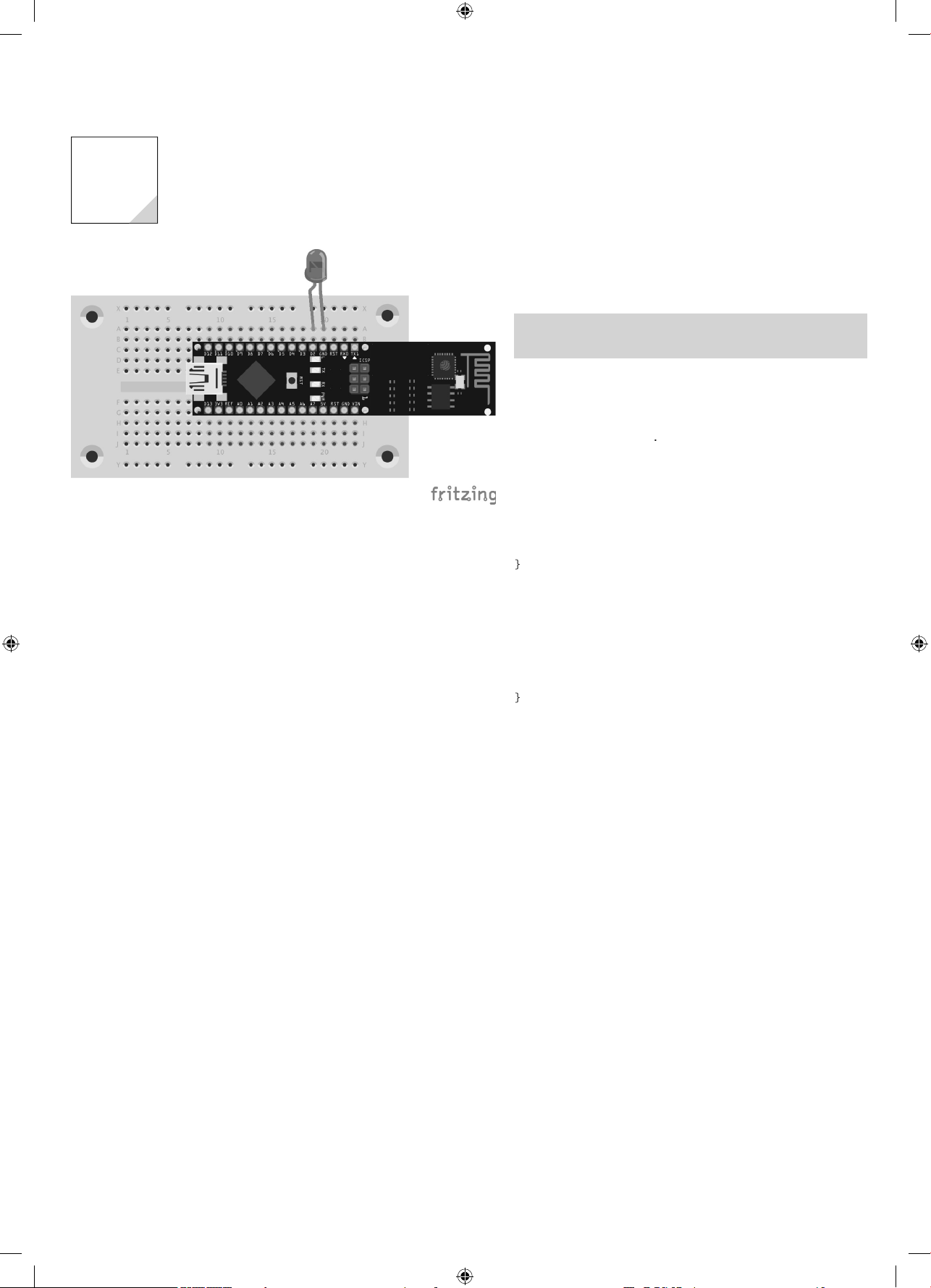
1
0
r
t
e
n
.
e
;
;
{
);
{
;
;
);
;
e
;
(
)
.
.
3e jou
3. jour
Aujourd’hui dans le calendrier de l’aven
•1DEL rouge avec résistance en séri
•1fi l de connexio
Vous n’avez pas besoin de résistance séparée, car il est déjà intégré dans la DEL
lignotant
Aujourd’hui vous allez faire clignoter une DEL à fréquence
Hz
omposants: 1Breadboard, 1 DEL rouge avec résistance en
série
e programm
e programme de ce jour s’appelle
ans le répertoire
const int ledPin = 2
nt ledState = LOW
void setup()
pinMode(ledPin, OUTPUT
void loop()
our03
our03.ino et se trouve
if (ledState == LOW) ledState = HIGH
else ledState = LOW
digitalWrite(ledPin, ledState
delay(500)
Ainsi fonctionne le programm
if (ledState == LOW) ledState = HIGH
else ledState = LOW;
Dans la variable
valeur LOW. Cette valeur est changée toutes les 500 ms par delay
on défi nit le clignotement ou non de la DEL. Pour commencer la variable a la
500
De ce fait, la DEL clignote
15007-3 Conrad Adventskalender Internet of Things 2017_fr.indd 1015007-3 Conrad Adventskalender Internet of Things 2017_fr.indd 10 13.08.2017 16:58:1513.08.2017 16:58:15
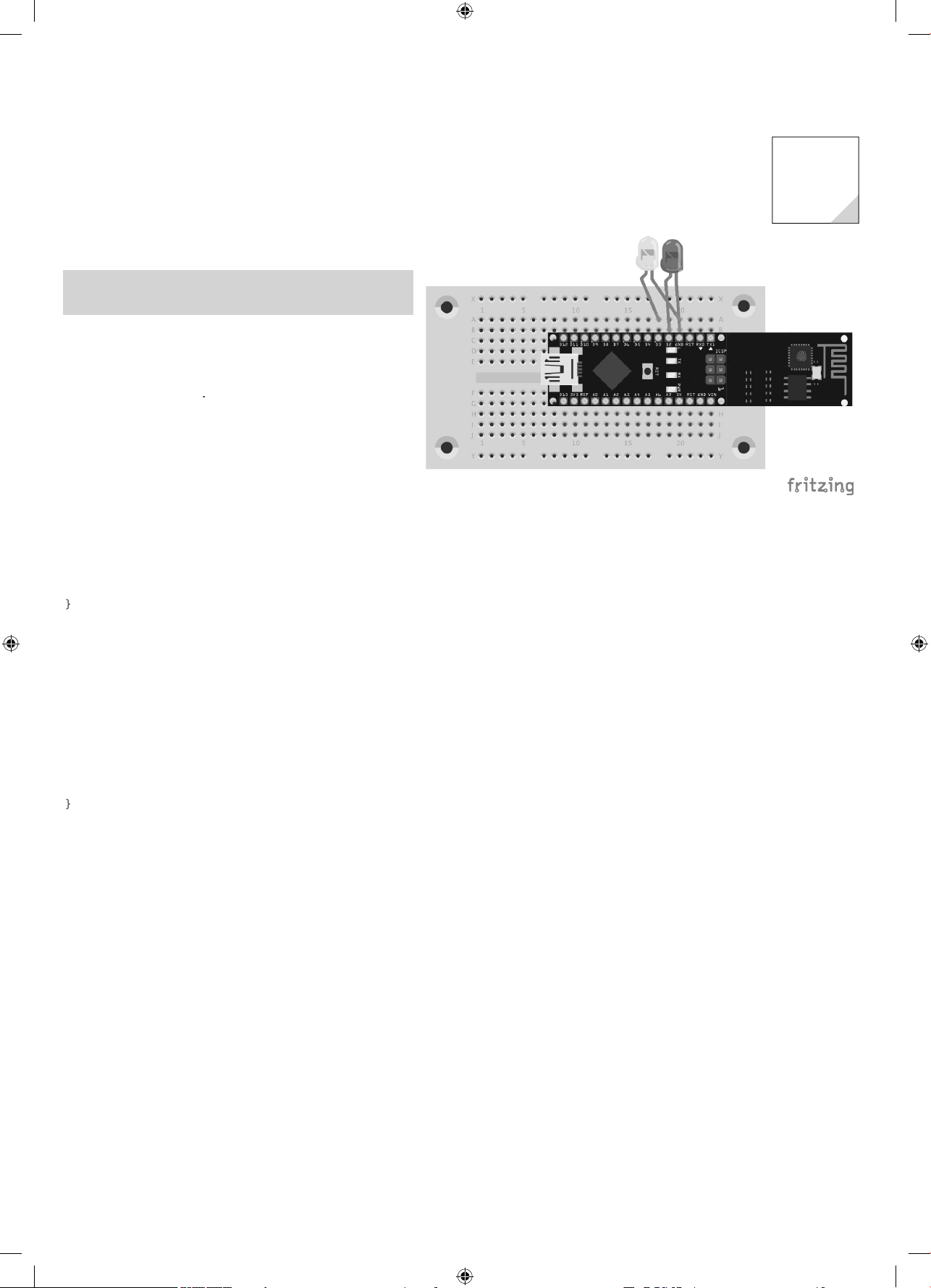
4e jou
r
t
f
.
e
e
i
;
;
{
;
);
);
;
;
;
{
;
);
}
;
e
;
;
;
;
}
r
1
.
.
r
Aujourd’hui dans le calendrier de l’aven
•1DEL jaune avec résistance en série
Clignotant alternati
Deux DELs clignotent en alternance
omposants:1Breadboard, 1 DEL jaune avec résistance en
série, 1 DEL rouge avec résistance en séri
Le programm
Le programme de ce jour s’appelle Jour04.
ans le répertoire Jour04
const int ledPin1 = 10;
const int ledPin2 = 12;
nt ledState = LOW
nt pin = ledPin1
oid setup()
pinMode(ledPin1, OUTPUT)
pinMode(ledPin2, OUTPUT
digitalWrite(ledPin1, LOW
digitalWrite(ledPin2, LOW)
no et se trouve
4. jou
Les deux cathodes (jambe courte de la DEL ) doivent être placées sur le GND. À gauche se
trouve la DEL jaune, à droite la DEL rouge
oid loop() {
if (pin == ledPin1) {
pin = ledPin2
digitalWrite(ledPin1, LOW)
} else
pin = ledPin1
digitalWrite(ledPin2, LOW
digitalWrite(pin, HIGH);
delay(500)
Ainsi fonctionne le programm
if (pin == ledPin1) {
pin = ledPin2
digitalWrite(ledPin1, LOW)
} else {
pin = ledPin1
digitalWrite(ledPin2, LOW)
La DEL qui vient de s’allumer est enregistrée dans la variable temporaire
u
ledPin
est éteinte. La commutation a lieu toutes les 500 ms
La variable est placée sur l’autre broche par une requête if et la DEL qui vient de s’éclairer
Initialement cette valeur est
15007-3 Conrad Adventskalender Internet of Things 2017_fr.indd 1115007-3 Conrad Adventskalender Internet of Things 2017_fr.indd 11 13.08.2017 16:58:1513.08.2017 16:58:15
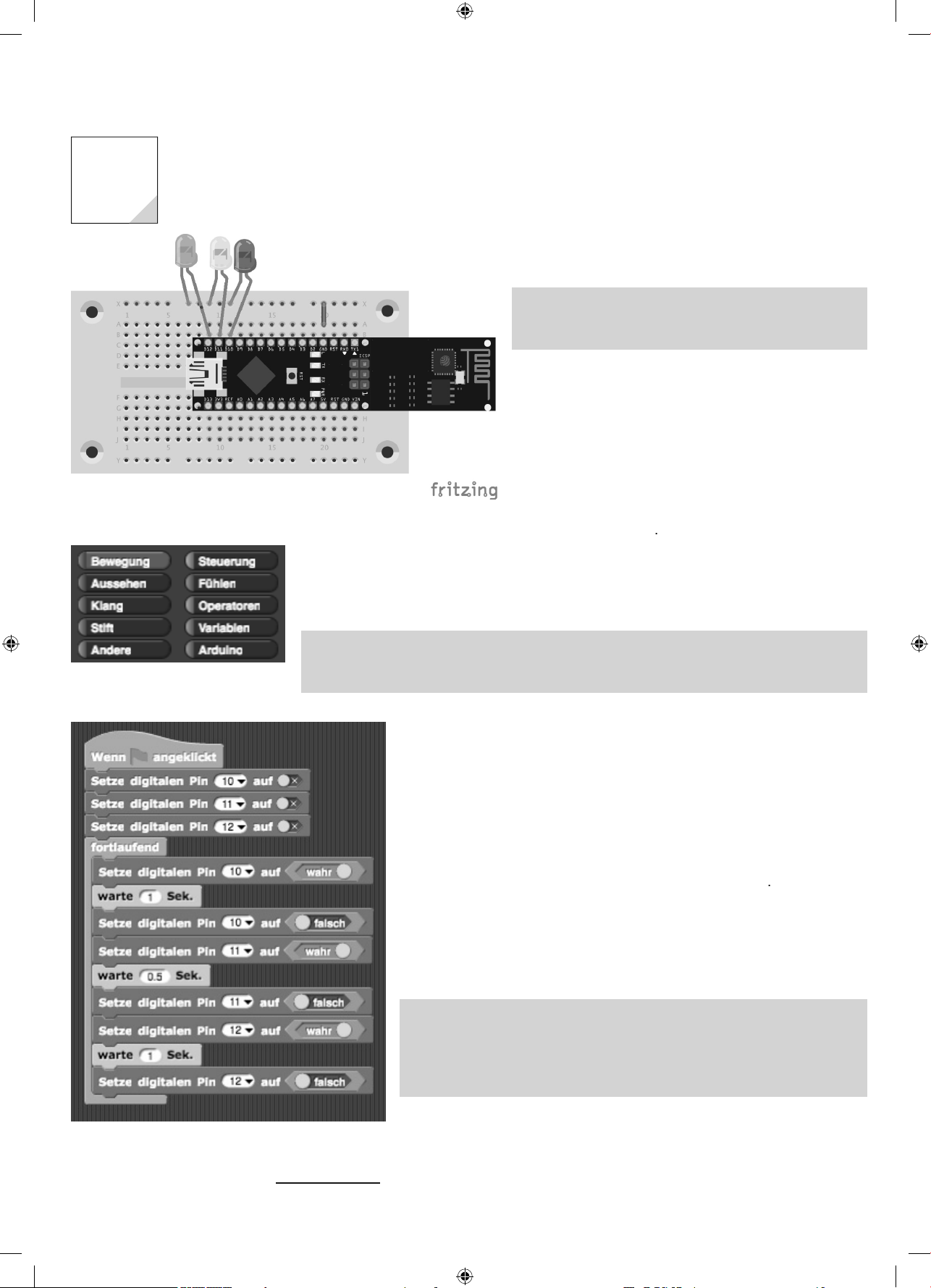
5e jou
r
t
e
!
n
éléch
age
é-
.
s
élé
-
-
e
ecter avec
.
.
.
.
o
se trouvent les élé
.
!
5. jour
Aujourd’hui dans le calendrier de l’aven
•1DEL verte avec résistance en séri
partir de trois DELs, cela devient un peu plus étroit, par conséquent Le GND est spécialement
placé sur la barre supérieure. DELs de gauche à droite: verte, jaune et rouge
Pour pouvoir utiliser maintenant Snap4Arduino avec votre carte, vous devez installer un sketch sp
cial sur la carte, à savoir Firmata. Raccordez pour cela la carte IoT à votre PC et ouvrez l’Arduino IDE.
Sélectionnez sous Fichier/Exemples/Firmata/ Standard Firmata et chargez le sketch en cliquant sur
la fl èche à droite de la carte. Maintenant vous pouvez programmer la carte avec Snap4Arduino
eu
e projet d’aujourd’hui est un feu créé avec l’environnement de
développement graphique Snap
omposants:1Breadboard, 1 DEL verte avec résistance en
érie, 1 DEL jaune avec résistance en série, 1 DEL rouge avec
ésistance en série, 1 fi l de liaiso
nstaller Snap! et préparer la carte IoT
Snap! est un environnement de développement graphique qui
xiste également spécialement pour Arduino sous la forme
e Snap4Arduino. Pour cela t
tilisée dans ce calendrier sous
’installation changez la langue de la commande pour le fran-
çais. Pour cela cliquez dans Snap4Arduino sur le symbole des
aramétrages (engrenage) et sélectionnez dans le menu
u
la langue
rançais
argez la version du logiciel
ttp://www.buch.cd5. Après
an-
Dans la catégorie Arduin
ments pour la commande de la carte IoT
e pas utiliser Arduino IDE et Snap! en même temp
’Arduino IDE et Snap! ne peuvent pas être utilisés simultanément. Par conséquent fermez toujours
-
’un des programmes avant de travailler dans l’environnement souhaité.
asculer le programme dans Snap!
n programme dans Snap! est composé d’
n catégories. Le menu des catégories se trouve en haut à gauche.
aintenant tirez hors de la commande
de la zone de travail. Pour déclencher et arrêter la DEL, utilisez l’élément Régler la
roche numérique
Défi nissez les valeurs par l’élément commutable vrai des
ateurs. Pour que le programme ne se termine pas, vous avez besoin de l’élément
boucle de contrôle. Pour que les DELS ne basculent pas également immédiate
ent, établissez une pause d’une seconde par
Avant de pouvoir démarrer le programme, vous devez connecter la carte IoT avec
Snap! Pour cela, cliquez sur l’élément
Arduino En cliquant sur le symbole les raccordements disponibles sont affi chés.
Sélectionnez le premier raccordement. Maintenant cliquez sur la fl èche verte (en
aut à droite), et le feu commence déjà
uvrir un projet externe dans Snap!
e programme d’aujourd’hui se trouve dans le dossierJour05 Dans la barre de
enu, allez sur le premier symbole et choisissez
ossier Jour05 et sélectionnez jour05-snap.xml Le projet est ouvert maintenant
t vous pouvez l’utiliser
ments graphiques qui sont répartis
’élément avec la couleur verte au centre
useu contrôl
nn
Arduinodans la catégorie
mporter.... Naviguez dans le
pé
Le programme créé avec Snap
15007-3 Conrad Adventskalender Internet of Things 2017_fr.indd 1215007-3 Conrad Adventskalender Internet of Things 2017_fr.indd 12 13.08.2017 16:58:1613.08.2017 16:58:16
5 Ou bien vous pouvez également télécharger la dernière version sous
varier de la capture d’écran, les programmes devraient toutefois fonctionner
ttp://snap4arduino.org/. La commande peut légèrement
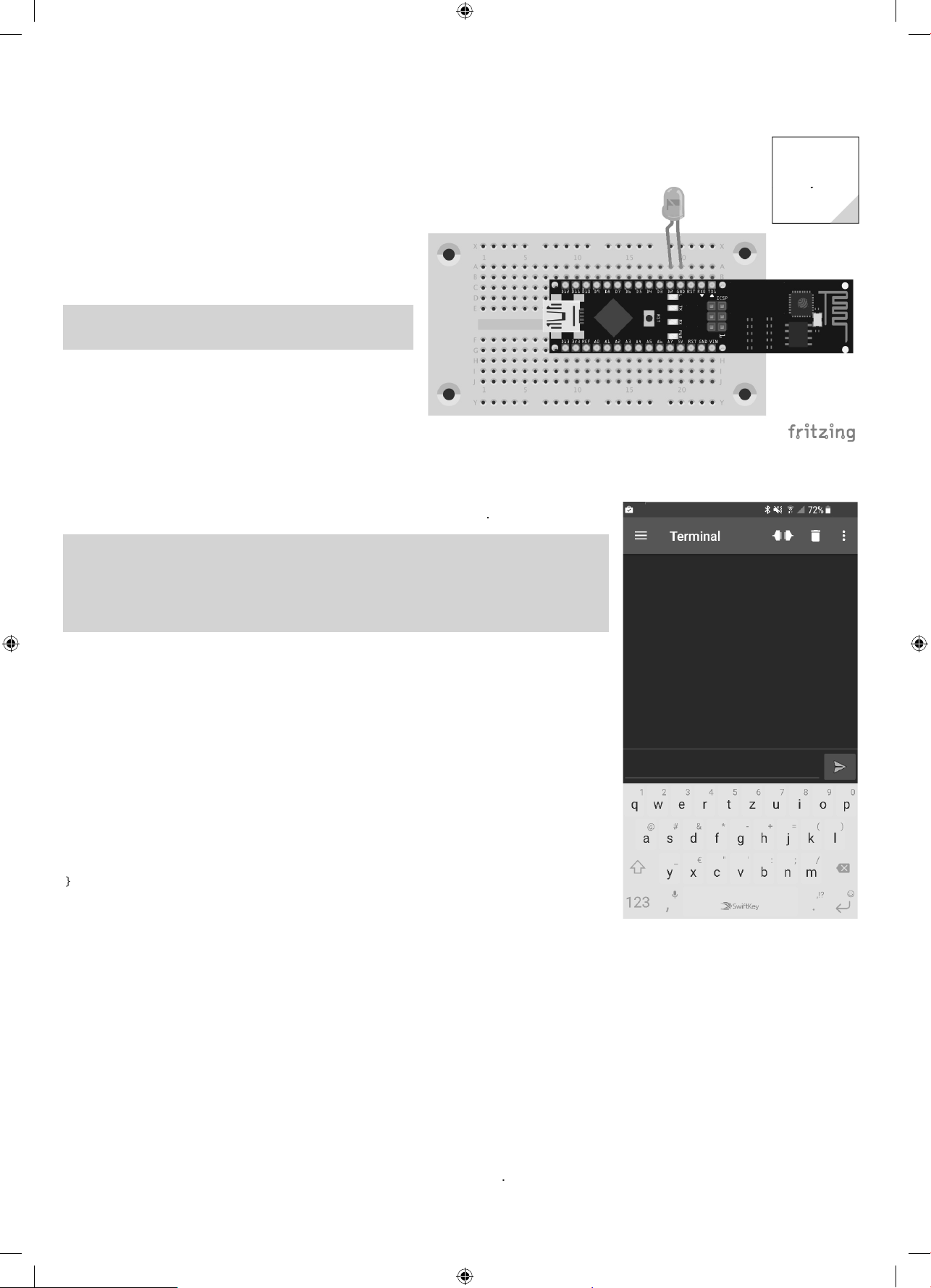
3
6e jou
r
t
e
ôle
h
l
de l
.
e
.
06
s
06.ino
06.ino
06
i
e
:
2
ode
est enclenchée
...
);
déjà l
étendu comme suit:
{
);
);
}
{
);
);
}
é
o
(
)
(
)
r
j
1
Aujourd’hui dans le calendrier de l’aven
•1DEL bleue avec résistance en série
Connexion avec la carte IoT
ujourd’hui vous réalisez une connexion à la carte IoT avec
votre Smartphone et vous enclenchez et arrêtez la DEL bleue
par le Smartphone.
omposants:1Breadboard, 1 DEL bleue avec résistance en
séri
Installer l’appli pour le contr
ujourd’hui vous n’avez pas encore besoin d’appli propre mais
e contrôler la carte avec l’appli gratuite Serial Bluetoot
ermina
’App-Store Google Play
Le circuit ressemble au circuit du jour 3.
e programm
saires du fi rmware sont dans le fi chier Modèle.ino dans le répertoire
Connexion radio prête
Le fi rmware (et ainsi également le modèle) est programmé de telle sorte que la DEL orange sur
a broche 13 s’allume en continu, dès que la connexion radio est prête. Par conséquent atten-
ez jusqu’à ce que cette DEL s’allume avant de mettre en place une connexion avec la carte
IoT
odèle
6. jou
Copiez le fi chier Modèle.ino dans un nouveau répertoire
r
r
Ou bien vous pouvez utiliser directement le fi chier fi ni
. Maintenant ouvrez le fi chieravec l’Arduino IDE. Le modèle contient déjà quelques fonc-
tionnalités. La constante pour la DEL interne est déjà présente. Vous défi nissez la constante
nBlu
P
#defi ne LedPin 13
#defi ne LedPinBlue
pour la DEL supplémentaire directement sous la DEL interne
la fi n de la méth
oid setup() {
digitalWrite(LedPinBlue, HIGH
etup
DEL
:
Pour l’enclenchement et l’arrêt de la DEL intégrée sur la broche 13 il y a
r
et renommez le fi chier dan
r
du répertoire
e code. Celui est
ed-
maintenant
if (Text.startsWith(« Del allumée ») || Text.startsWith(« DEL allumée ») || Text.
startsWith(« DEL ALLUMÉE »))
digitalWrite(LedPin, HIGH
digitalWrite(LedPinBlue, HIGH
if (Text.startsWith(« Del éteinte ») || Text.startsWith(« DEL éteinte ») || Text.
startsWith(« DEL ÉTEINTE »))
digitalWrite(LedPin, LOW
digitalWrite(LedPinBlue, LOW
Après le premier démarrage une fenêtre noire vide
pparaît.
Si la carte reçoit DEL allum
allumées via digitalWrite
15007-3 Conrad Adventskalender Internet of Things 2017_fr.indd 1315007-3 Conrad Adventskalender Internet of Things 2017_fr.indd 13 13.08.2017 16:58:1613.08.2017 16:58:16
e
u Del allumée ou DEL ALLUMÉE alors la DEL interne et la DEL bleurs sont
LedPin, HIGH
et digitalWrite
LedPinBlue, HIGH
